Tabulas
Tabulas palīdz sakārtot informāciju rindās un kolonnās, lai būtu vieglāk:
- salīdzināt datus,
- atrast vajadzīgo informāciju,
- padarīt tekstu pārskatāmāku.
Tabulas izveidošana
- Jādodas uz sadaļu Insert un jānospiež poga Table
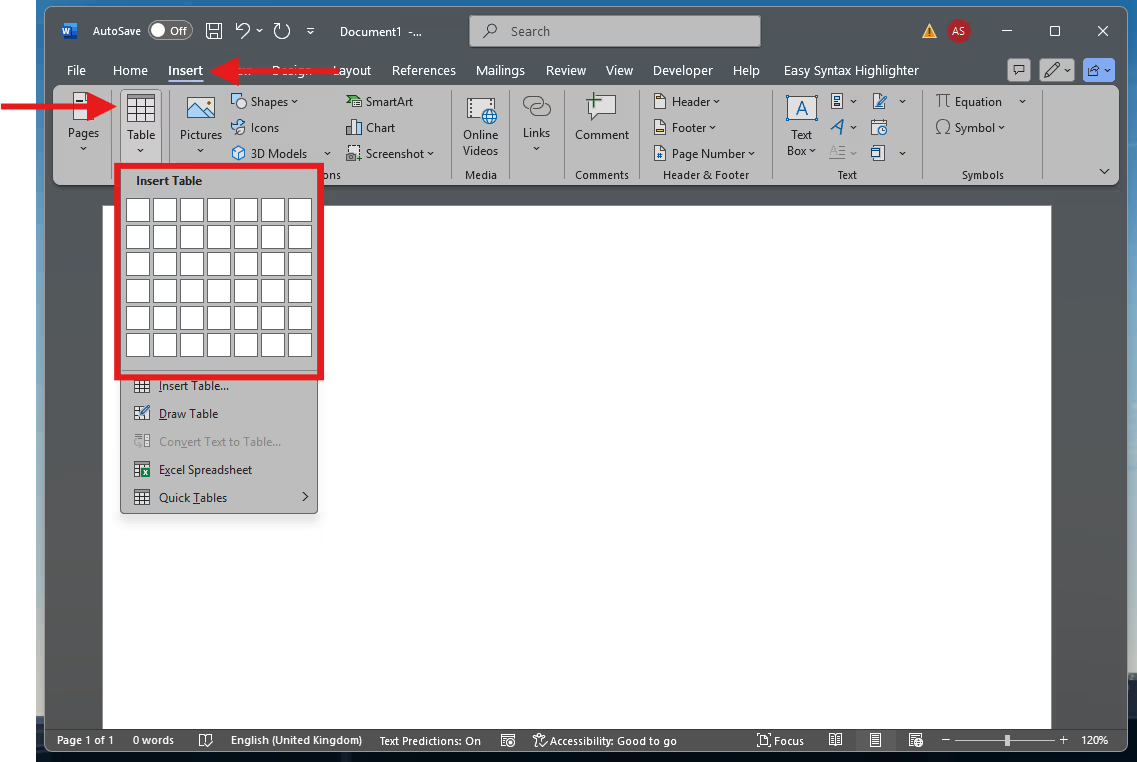
- Jāizvēlas tabulas izmērs (rindu un kolonnu skaits)
Darbs ar šūnām
Jānospiež uz tabulas, lai parādītos sadaļa Table Layout
Jādodas uz Table Layout
Ja vēlamies pievienot jaunas šūnas, izmantojam pogas sadaļā Rows & Columns:
- Insert Row Above – Pievieno rindu augšā
- Insert Row Below – Pievieno rindu apakšā
- Insert Column Left – Pievieno kolonnu pa kreisi
- Insert Column Right – Pievieno kolonnu pa labi
Šūnu apvienošana
Jānospiež uz tabulas, lai parādītos sadaļa Table Layout
Pēc tam jāiezīmē vairākas šūnas un jānospiež poga Merge Cells
Šūnu sadalīšana
Jāiezīmē apvienotā šūna un jādodas uz sadaļu Table Layout
Jānospiež poga Split Cells
- Jāizvēlas, cik kolonnās vai rindās šūna jāsadala
Tabulas dizains
Šūnu krāsa
- Jāizvēlas vajadzīgās šūnas un jādodas uz Table Design, pēc tam jānospiež uz bultiņas zem pogas Shading
- Jāizvēlas nepieciešamā krāsa
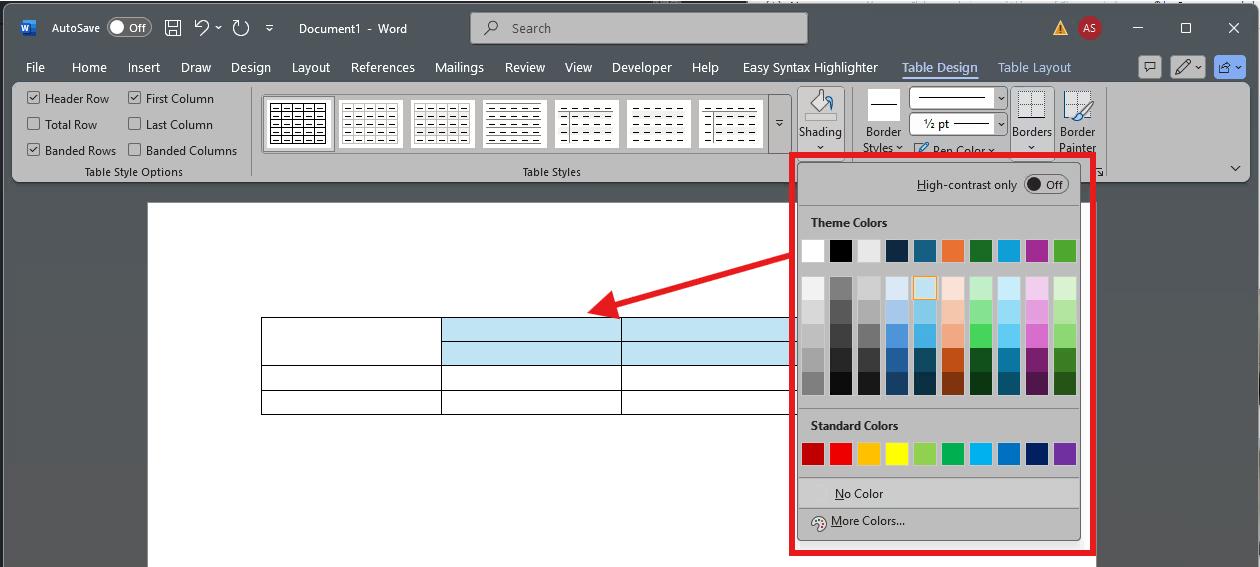
Tabulas rāmītis
- Jāiezīmē vajadzīgā tabulas daļa un jādodas uz sadaļu Table Design
- Jānospiež uz bultiņas zem pogas Border un jāizvēlas vajadzīgā opcija
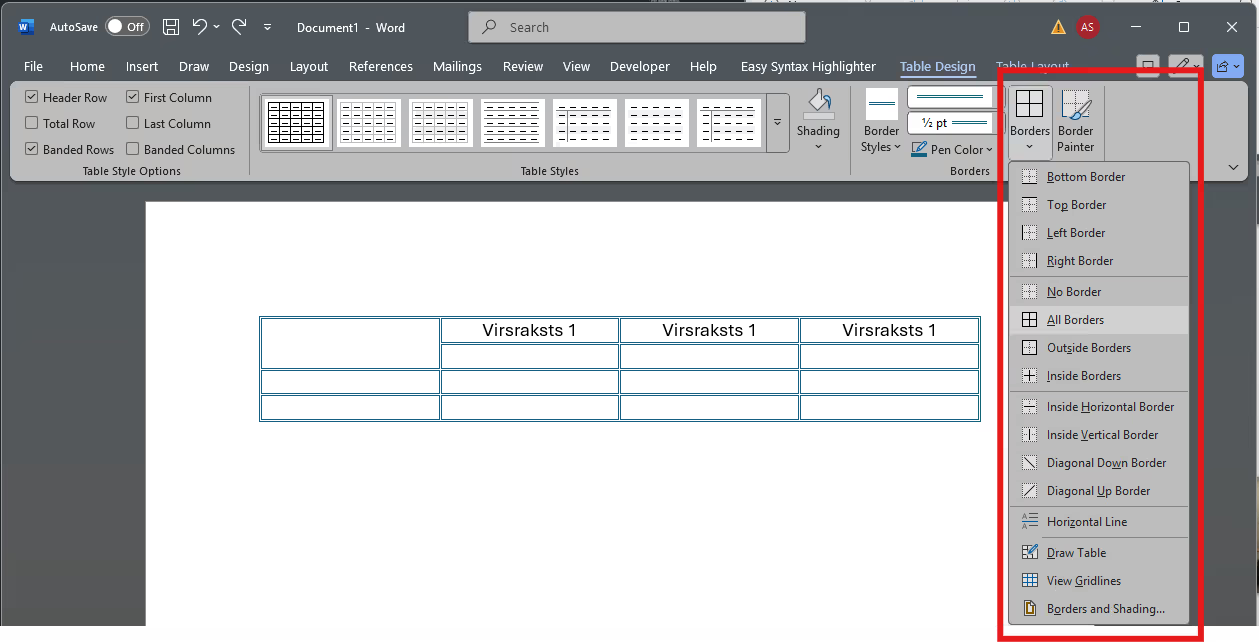
Saturs šūnās
Lai izlīdzinātu šūnas vai visas tabulas saturu, vispirms tas jāiezīmē
Jādodas uz cilni Table Layout un jāizvēlas vajadzīgais izvietojums, izmantojot:
- Align Center
- Align Left
- Align Right
- utt.